Instalace nástrojů Zip Utility na Ubuntu / Debian
Nejprve aktualizujte výstižný mezipaměť úložiště balíčků pomocí následujícího příkazu:
$ sudo apt-get aktualizaceThe výstižný mezipaměť úložiště balíčků by měla být aktualizována.
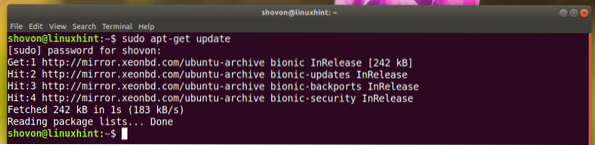
Nyní nainstalujte zip a rozbalit balíčky s následujícím příkazem:
$ sudo apt-get install zip unzip -y
Zip a rozbalit balíčky by měly být nainstalovány. V mém případě jsou již nainstalovány.
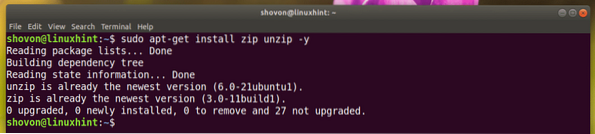
Instalace nástrojů Zip Utility na RHEL 7 / CentOS 7
Nejprve aktualizujte Mňam mezipaměť úložiště balíčků pomocí následujícího příkazu:
$ sudo yum makecacheNyní nainstalujte zip a rozbalit balíčky s následujícím příkazem:
$ sudo yum install zip unzip
Nyní stiskněte y a poté stiskněte
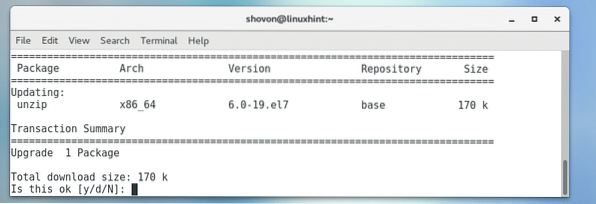
zip a rozbalit balíčky by měly být nainstalovány.
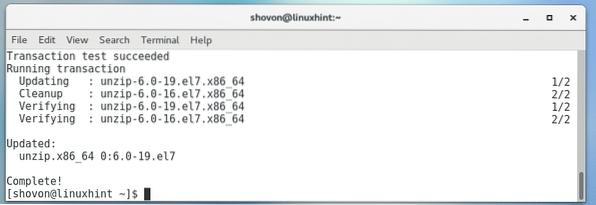
Grafické zipování složky / adresáře
Pokud máte ve zvolené linuxové distribuci nainstalované jakékoli grafické desktopové prostředí, můžete jej snadno použít k archivaci libovolné složky, kterou máte rádi.
Nejprve otevřete svůj oblíbený Správce souborů a přejděte do umístění, kde máte složku, kterou chcete archivovat na zip. V mém případě používám Nautilus správce souborů v desktopovém prostředí GNOME 3.
Řekněme, že chcete archivovat na zip Ke stažení / adresář, jak je označeno na snímku obrazovky níže.
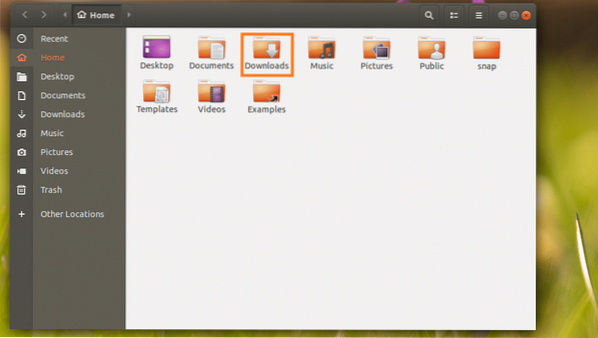
Nyní klikněte pravým tlačítkem na ikonu Ke stažení / adresář a klikněte na Komprimovat… jak je uvedeno na snímku obrazovky níže.
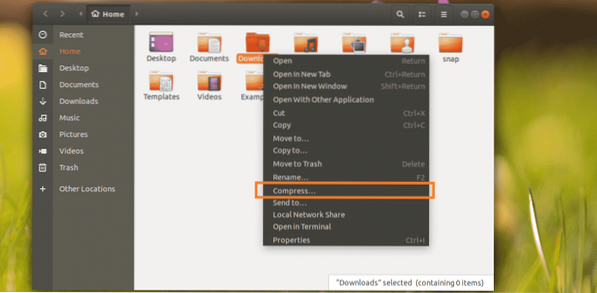
Nyní zadejte název archivu Zip a vyberte .zip
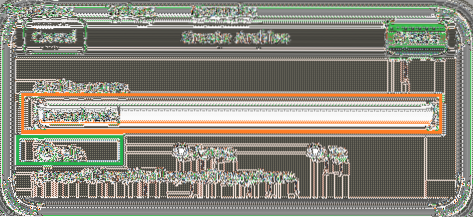
Až budete hotovi, klikněte na Vytvořit.
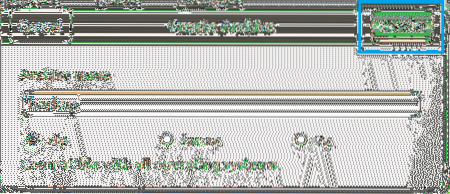
A záloha.zip soubor by měl být vytvořen. Toto je archiv ZIP souboru Ke stažení / adresář.
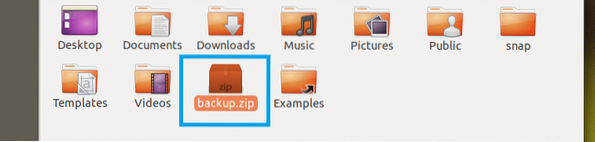
Zipování složky / adresáře pomocí rozhraní příkazového řádku (CLI)
Pokud ve svém počítači nemáte nainstalované žádné grafické desktopové prostředí, nemějte obavy. K archivaci složky můžete stále používat rozhraní příkazového řádku (CLI).
Nejprve přejděte do umístění, kde je k dispozici složka, kterou chcete archivovat, pomocí následujícího příkazu:
$ cd PATHPOZNÁMKA: CESTA je umístění, kde se nachází požadovaná složka.
Například pokud chcete archivovat na zip /atd adresář. Takže CESTA by měl být kořenový adresář /.
Opět platí, že pokud chcete archivovat na zip / etc / apt adresář, pak CESTA mělo by /atd.
Pojďme archivovat Zip, / etc / apt adresář.
$ cd / atd
Příkaz pro zipování složky nebo adresáře je:
$ zip -r VÝSTUP.SLOŽKA na zipPOZNÁMKA: Tady SLOŽKA je adresář, který chcete archivovat na zip. VÝSTUP je cesta k souboru, kde je archiv ZIP SLOŽKA bude uložen.
Například spusťte následující příkaz do archivu Zip / etc / apt adresář a uložte jej do DOMOV adresář přihlašovacího uživatele jako apt_backup.zip:
$ zip -r ~ / apt_backup.zip apt /Nebo
$ zip -r $ HOME / apt_backup.zip apt /

The / etc / apt adresář nebo složka by měla být archivována na zip.
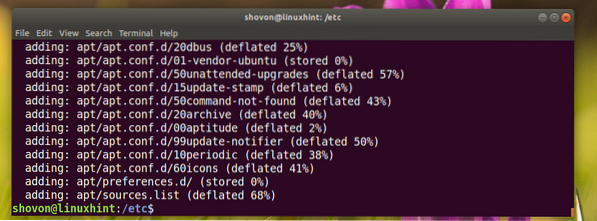
Mělo by být uloženo do ~ / apt_backup.zip soubor, jak vidíte na níže uvedeném snímku obrazovky.
$ ls -lh ~Nebo
$ ls -lh $ HOME
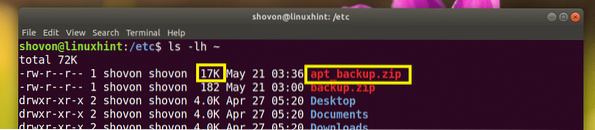
Grafické rozbalení archivu ZIP
Pokud máte nainstalované grafické desktopové prostředí, je extrahování archivu Zip velmi snadné.
Stačí kliknout pravým tlačítkem na archiv ZIP, který chcete extrahovat, a měla by se zobrazit následující nabídka. Vyberte jednu z možností Extrahujte zde nebo Rozbalit do… rozbalit.
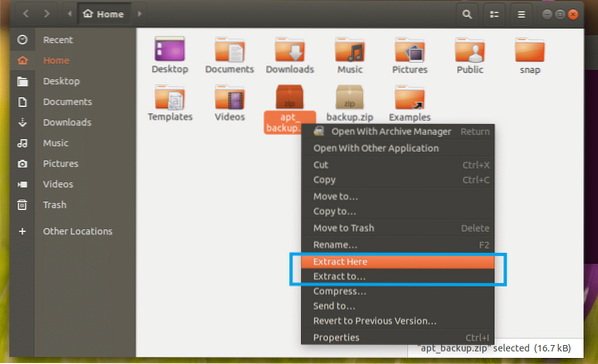
Pokud chcete extrahovat archiv do aktuálního pracovního adresáře (adresáře, ve kterém se právě nacházíte), klikněte na Extrahujte zde. Mělo by se to extrahovat, jak vidíte z označené části obrazovky níže.
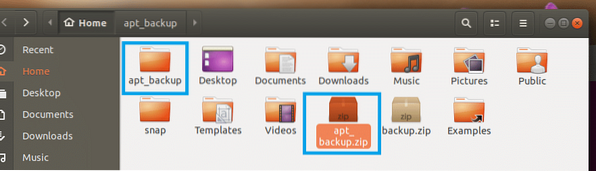
Pokud jej chcete extrahovat do jiného adresáře, klikněte na Rozbalit do…
Měl by být otevřen výběr adresáře, jak můžete vidět v označené části obrazovky níže.

Vyberte adresář a klikněte na Vybrat.

Archiv ZIP by měl být extrahován v tomto adresáři, jak vidíte v označené části obrazovky níže.
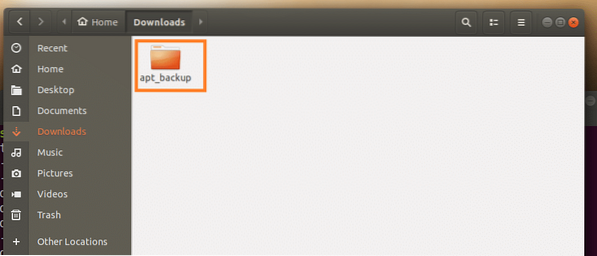
Extrahování archivu ZIP pomocí rozhraní příkazového řádku (CLI)
Pokud ve své distribuci Linuxu nemáte nainstalované grafické desktopové prostředí, nemějte obavy. Archiv ZIP můžete extrahovat pomocí rozhraní příkazového řádku (CLI).
Nejprve přejděte do adresáře, kam chcete extrahovat archiv Zip, pomocí následujícího příkazu:
$ cd EXTRACT_DIRPOZNÁMKA: EXTRACT_DIR je adresář, do kterého chcete extrahovat archiv ZIP.
Potom spusťte následující příkaz k rozbalení archivu ZIP:
$ rozbalte ZIP_ARCHIVE.zipPOZNÁMKA: Tady ZIP_ARCHIVE je cesta k archivu ZIP, který chcete extrahovat.
Například, pojďme extrahovat ~ / apt_backup.zip soubor do ~ / Ke stažení / adresář.
Nejprve přejděte na ~ / Ke stažení adresář:
$ cd ~ / Stahování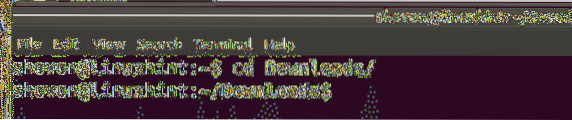
Nyní extrahujte spuštěním následujícího příkazu apt_backup.zip soubor:
$ unzip ~ / apt_backup.zip
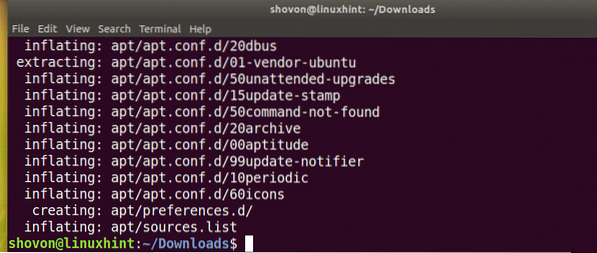
Extrahované výstižný / adresář.

Takto v Linuxu zipujete a rozbalujete složku nebo adresář. Děkujeme za přečtení tohoto článku.
 Phenquestions
Phenquestions

